Heim >Software-Tutorial >Computer Software >So brechen Sie Animationseffekte in PPT stapelweise ab
So brechen Sie Animationseffekte in PPT stapelweise ab
- 王林nach vorne
- 2024-01-05 15:02:405932Durchsuche
Bei der Erstellung von PPT-Präsentationen können Animationseffekte dem Inhalt Lebendigkeit und Attraktivität verleihen. Manchmal müssen wir jedoch wissen, wie wir alle PPT-Animationen auf einmal abbrechen können. Wenn Sie nach einer Möglichkeit suchen, alle Animationseffekte aus ppt zu entfernen, dann sind Sie hier genau richtig und können dies in nur wenigen einfachen Schritten tun. Dieser kleine Tipp unten wird Ihnen helfen, Ihre Präsentation schnell zu optimieren, um sie professioneller und intuitiver zu gestalten.

So brechen Sie alle PPT-Animationen auf einmal ab. oben genannten Optionen.
2. Klicken Sie auf den „Animationsbereich“ neben der Effektleiste.3. Die vorhandenen Animationen und Umschalteffekte dieser PPT werden rechts angezeigt. Halten Sie „Strg“ gedrückt, um die Animation auszuwählen, die gelöscht werden muss, und drücken Sie die „Entf“-Taste, um sie zu löschen.
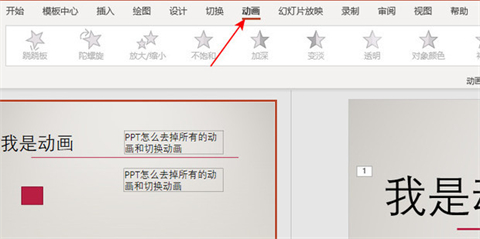
4. Wenn Sie den Umschalteffekt löschen müssen, halten Sie „Strg“ gedrückt, um den Effekt auszuwählen, den Sie löschen möchten, und drücken Sie die „Entf“-Taste, um ihn zu löschen.
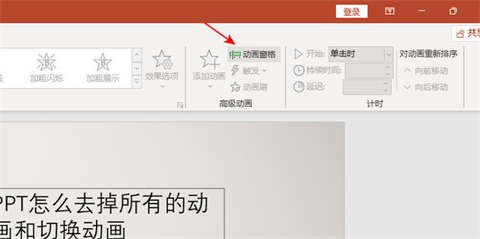
5. Halten Sie „Strg+A“ gedrückt, um alle Animationen und Effekte auszuwählen, und drücken Sie zum Löschen die „Entf“-Taste.
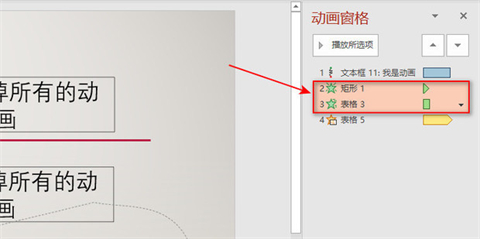
Zusammenfassung:
1. Öffnen Sie die PPT und klicken Sie oben auf die Option „Animation“. 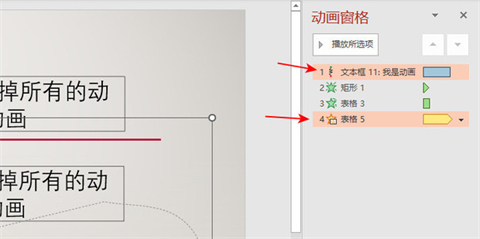
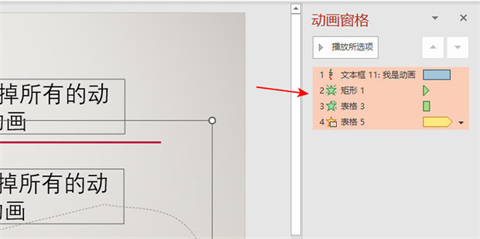 4. Wenn Sie den Umschalteffekt löschen müssen, halten Sie auf die gleiche Weise „Strg“ gedrückt, um den Effekt auszuwählen, den Sie löschen möchten, und drücken Sie die „Entf“-Taste, um ihn zu löschen.
4. Wenn Sie den Umschalteffekt löschen müssen, halten Sie auf die gleiche Weise „Strg“ gedrückt, um den Effekt auszuwählen, den Sie löschen möchten, und drücken Sie die „Entf“-Taste, um ihn zu löschen.
5. Halten Sie „Strg+A“ gedrückt, um alle Animationen und Effekte auszuwählen, und drücken Sie die „Entf“-Taste, um sie zu löschen.
Das obige ist der detaillierte Inhalt vonSo brechen Sie Animationseffekte in PPT stapelweise ab. Für weitere Informationen folgen Sie bitte anderen verwandten Artikeln auf der PHP chinesischen Website!
In Verbindung stehende Artikel
Mehr sehen- So zeigen Sie versteckte Spiele auf Steam an
- Wie verwende ich geeignete Software, um DLL-Dateien auf einem Win10-Computer zu öffnen?
- So legen Sie das gespeicherte Kontokennwort fest und zeigen das gespeicherte Benutzerkontokennwort im 360-Browser an
- So markieren Sie mit CAD alle Maße mit einem Klick
- So brechen Sie den automatischen Randsprung des IE ab

